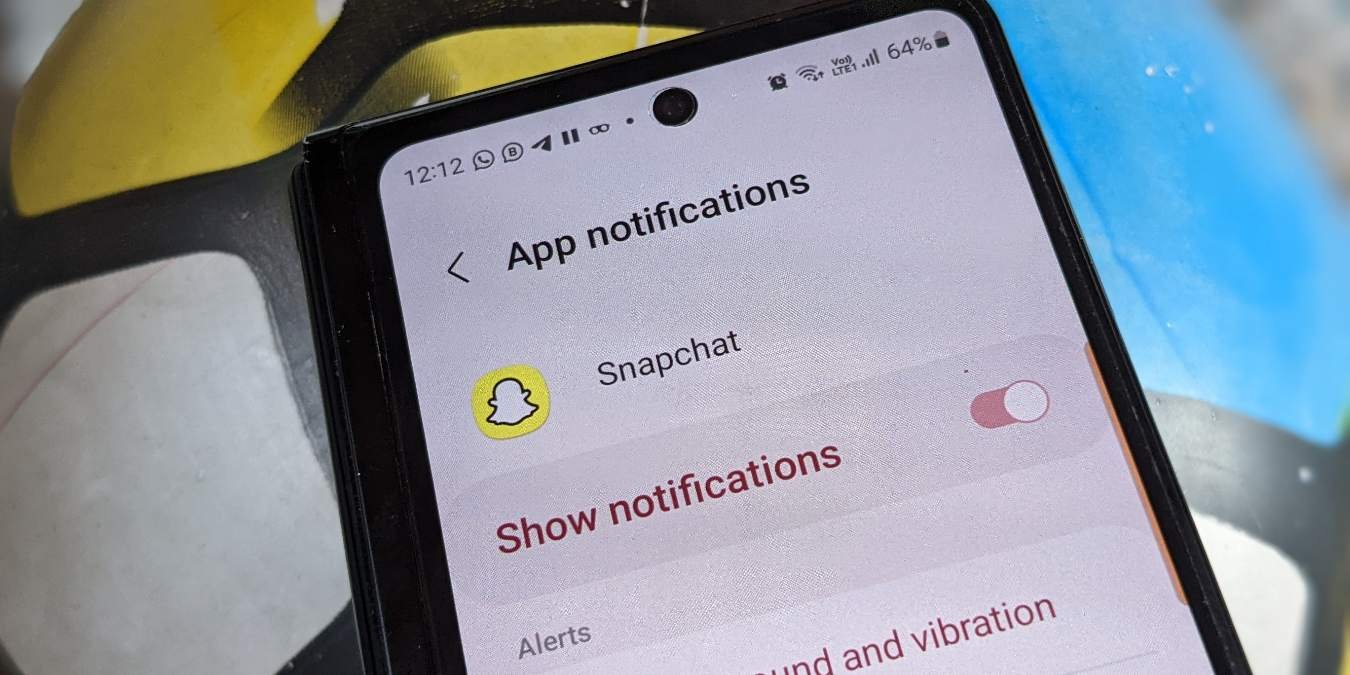4. Включить звук уведомлений в Snapchat
ения пользователей о новых снимках, запросах на добавление в друзья или новых сообщениях. Поэтому может возникнуть немало неудобств, если вы вдруг перестанете их получать или если они больше не будут сопровождаться звуком. Если вы не получаете уведомления из приложения Snapchat на своем телефоне Android или iPhone, вы попали в нужное место. В этом руководстве подробно описано несколько исправлений, связанных с тем, что уведомления Snapchat не работают на Android и iOS.Читайте также: Как изменить свое имя пользователя в Snapchat, Spotify, Fortnite и других приложениях
1. Проверьте звук вашего телефона
Если вы все еще получаете уведомления от Snapchat, но не слышите их, когда они приходят, сначала проверьте громкость телефона. Убедитесь, что он не отключен, чтобы вы не могли слышать оповещения на вашем устройстве. В то же время убедитесь, что на вашем телефоне не установлен «Беззвучный режим», поскольку это может быть причиной молчания ваших уведомлений.
В зависимости от типа вашего устройства Android вам, возможно, придется использовать кн
Contents
- 1 1. Проверьте звук вашего телефона
- 2 2. Перезагрузить телефон
- 3 3. Обновить приложение
- 4 4. Включить звук уведомлений в Snapchat
- 5 5. Включите уведомления от всех
- 6 6. Включить системные уведомления
- 7 7. Очистить кеш
- 8 8. Выключить режим «Не беспокоить»
- 9 9. Выключить режим экономии заряда батареи
- 10 10. Выйдите из приложения Snapchat
- 11 11. Включить уведомления о сообщениях для конкретного человека
- 12 12. Выключите Bluetooth
- 13 13. Переустановите Snapchat
- 14 14. Сбросить настройки
1. Проверьте звук вашего телефона
режим (пиксели), или использовать специальную кнопку звука (OnePlus). На iPhone для этого есть тумблер в правой части панели.2. Перезагрузить телефон
Попробуйте перезагрузить телефон. Это часто устраняет временные проблемы, например неработающие уведомления. Нажмите кнопку питания на своем устройстве, затем выберите «Перезагрузить» в всплывающем меню на Android. На iPhone выключите и снова включите телефон.
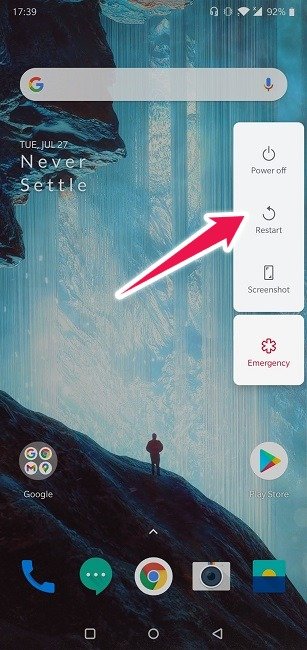
3. Обновить приложение
Часто проблемы с уведомлениями, например отсутствие звука, возникают из-за ошибки в приложении Snapchat. Чтобы устранить проблему, вам необходимо обновить приложение.
Чтобы обновить приложение Snapchat, откройте Google Play Store или App Store и найдите Snapchat. Если рядом с приложением Snapchat отображается кнопка обновления, нажмите на нее, чтобы обновить, затем принудительно закройте приложение или перезагрузите телефон. Надеемся, уведомления Snapchat снова начнут работать правильно.
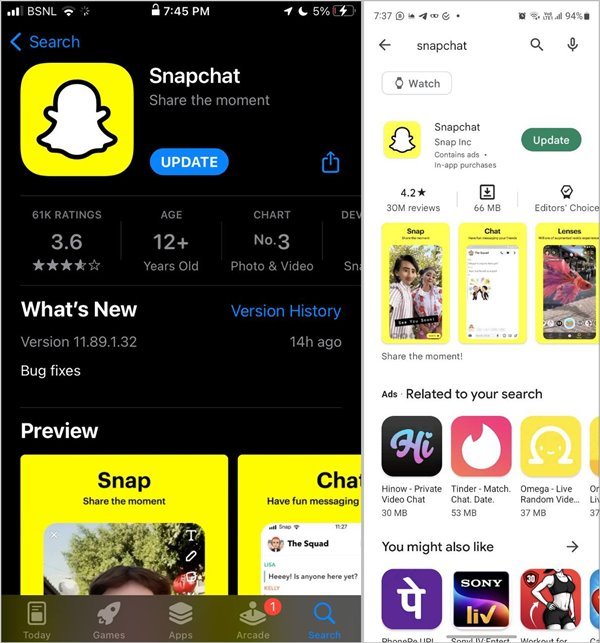
Читайте также: Как конвертировать аудиофайл Приложение Snapchat позволяет включать или отключать уведомления из самого приложения. Если в приложении отключены звуки уведомлений, вы не услышите уведомление. Поэтому вы должны убедиться, что звук уведомления включен в приложении Snapchat на Android или iPhone. Особенно попробуйте это исправление, если все остальные уведомления из других приложений имеют звук. Читайте также: Как включить темный режим в Snapchat Приложение Snapchat предлагает еще одну настройку для управления звуковыми уведомлениями. По сути, это настройка конфиденциальности, которая позволяет вам ограничить получаемые вами уведомления только от друзей. Если вы не получаете уведомления от всех пользователей Snapchat, возможно, причина в этом. Чтобы изменить настройку уведомлений Snapchat с друзей на всех, выполните следующие действия: Помимо включения уведомлений в приложении Snapchat, вы также должны включить уведомления в настройках системы, чтобы обеспечить полноценную работу со звуком. Читайте также: Инстаграм не работает? Вот 14 способов это исправить Вам необходимо попробовать очистить кеш приложения Snapchat, чтобы удалить файлы, которые могут влиять на уведомления Snapchat на вашем телефоне Android или iPhone. На Andr2. Перезагрузить телефон
ь звук уведомлений в Snapchat
3. Обновить приложениеcture.jpg" alt="Изображение аккаунта Snapchat">
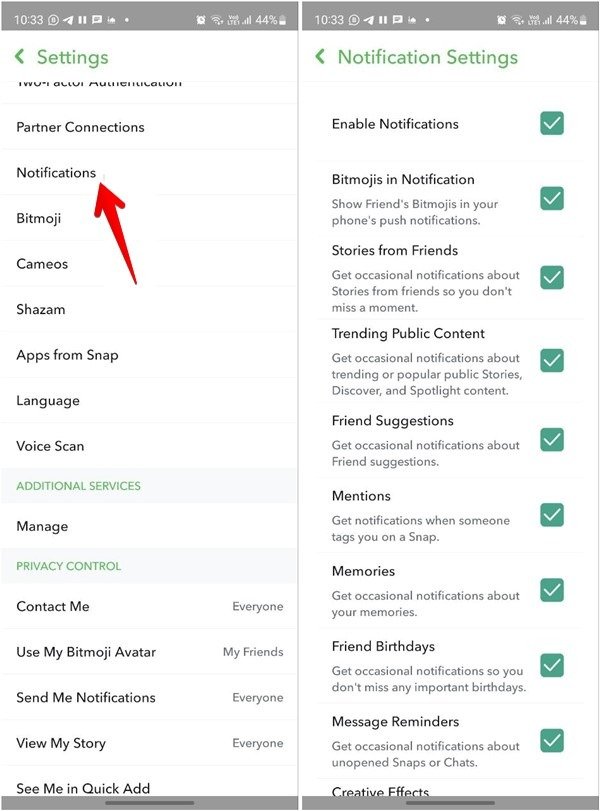
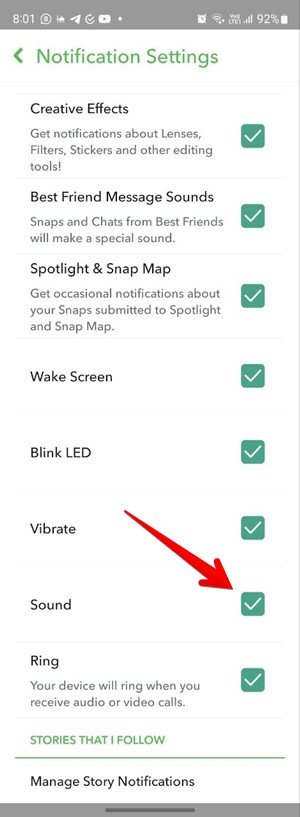
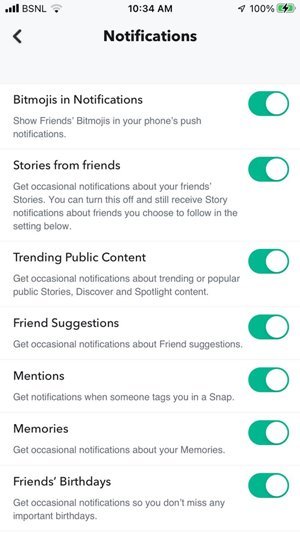
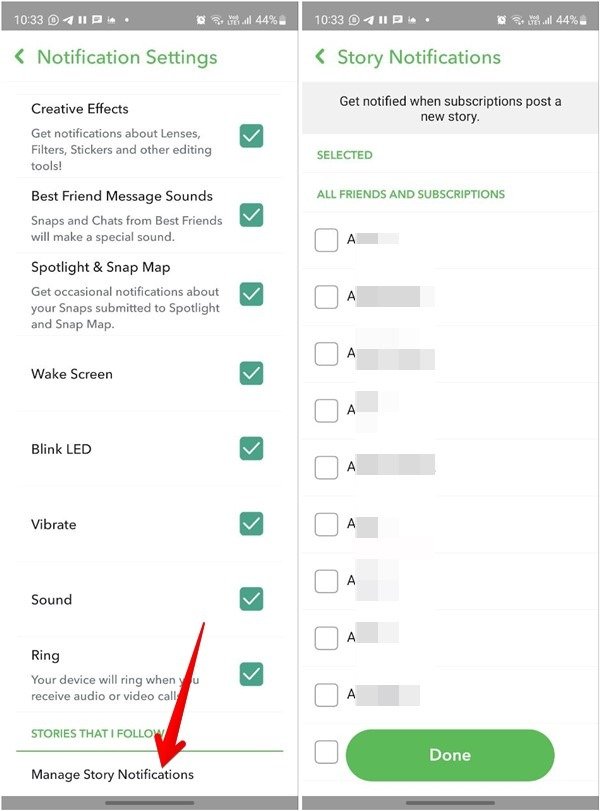
5. Включите уведомления от всех
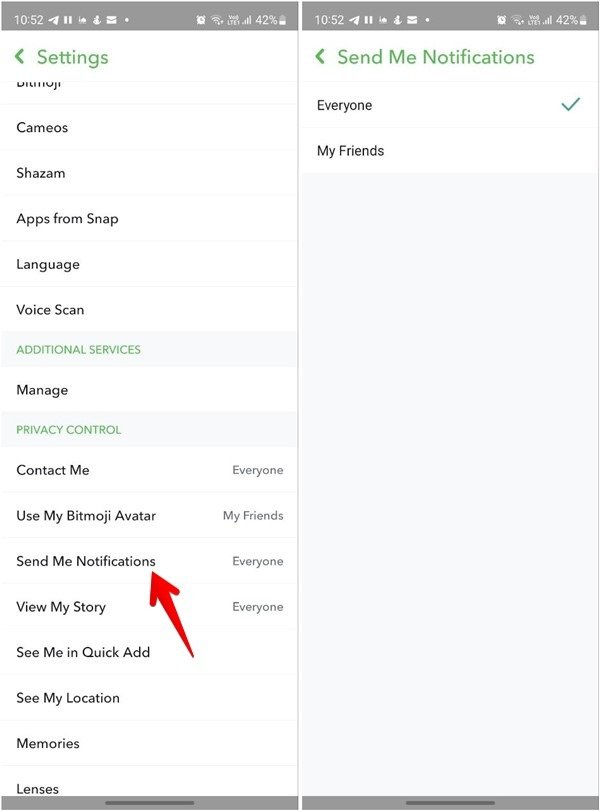
6. Включить системные уведомления
iPhone
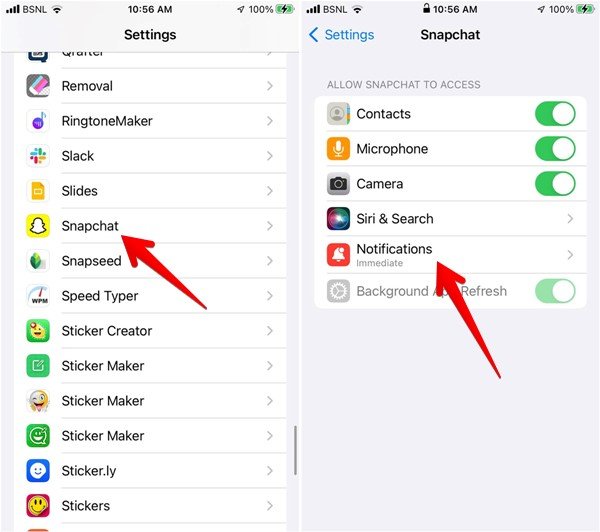
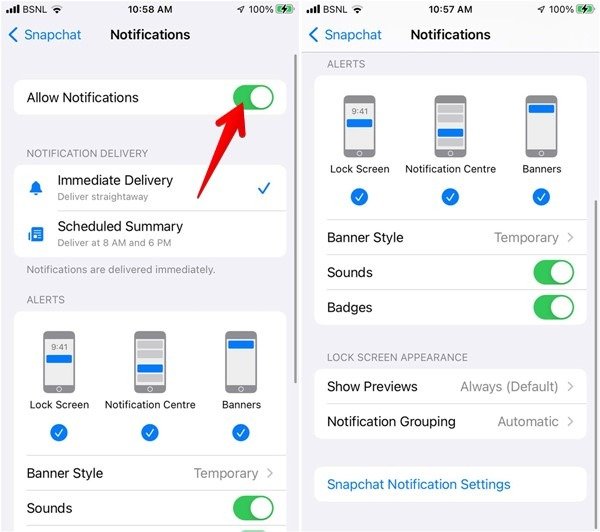

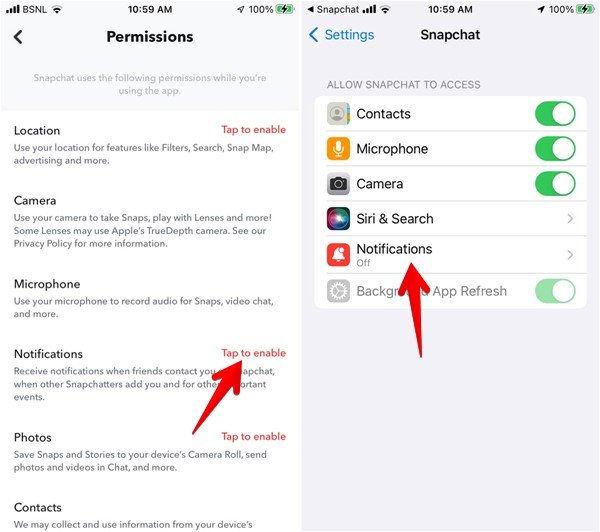
Андроид
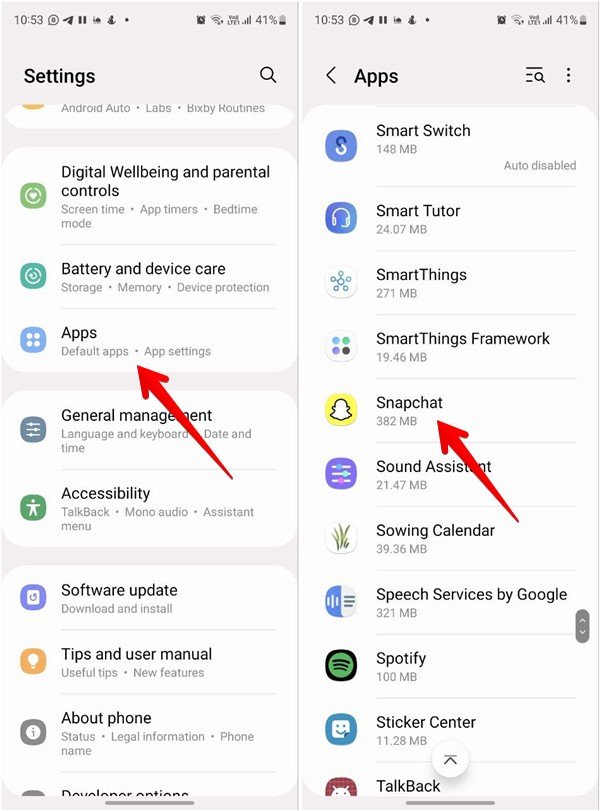
5. Включите уведомления от всех
ть уведомления» вверху.
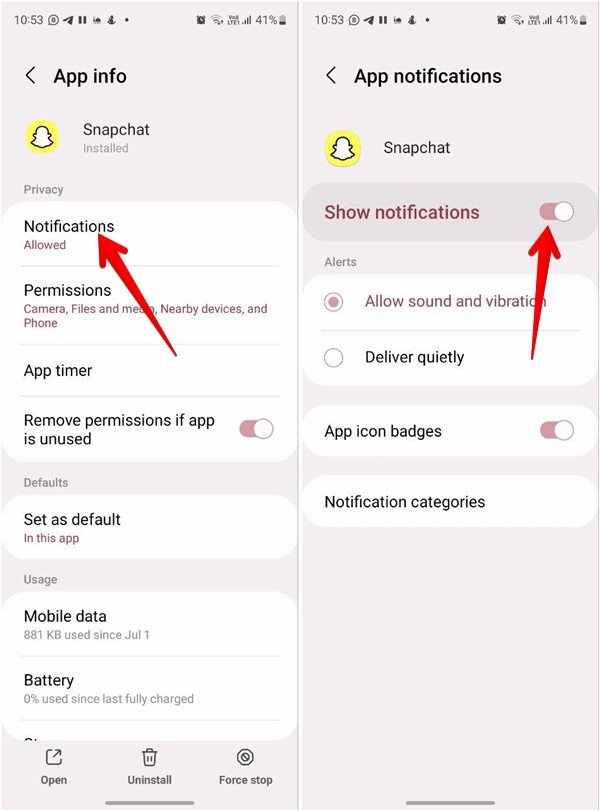
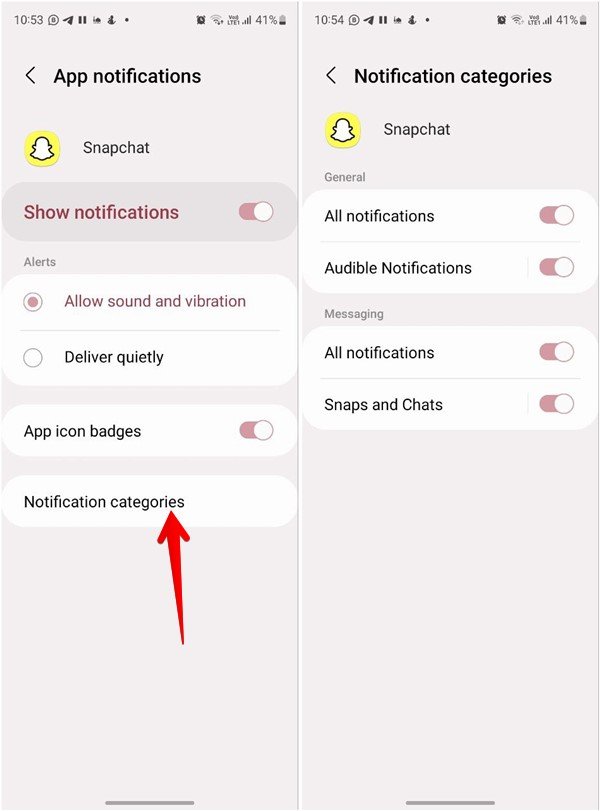
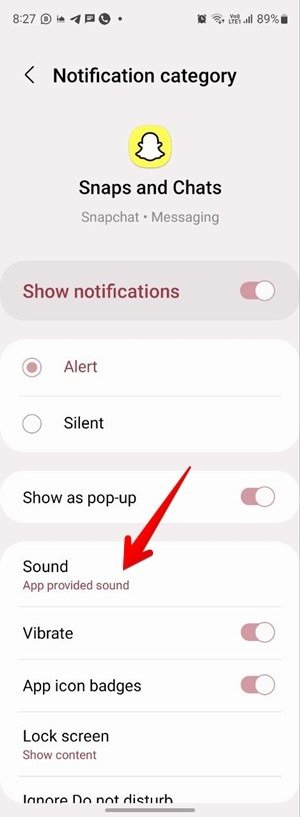
7. Очистить кеш
6. Включить системные уведомления
о раздела «Действия с аккаунтом».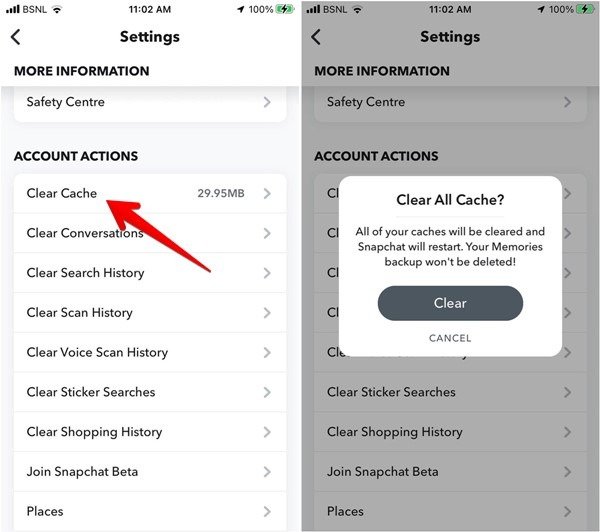
iPhone
Phone-2">iPhonePhone">iPhoneочистить кеш приложения Snapchat через настройки системы, выполнив следующие действия.
- Откройте «Настройки» на телефоне Android.
- Перейдите в «Приложения ->Snapchat».
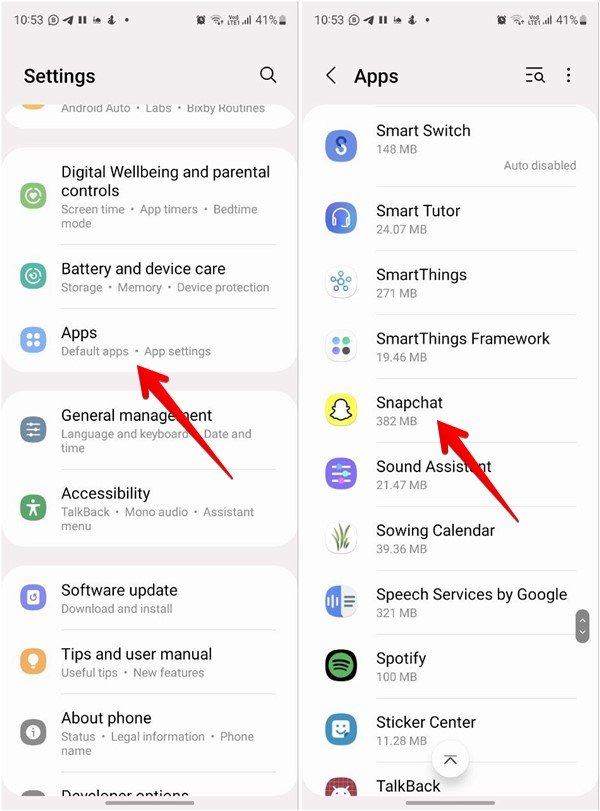
- Нажмите «Хранилище».
- Нажмите кнопку «Очистить кеш» внизу.
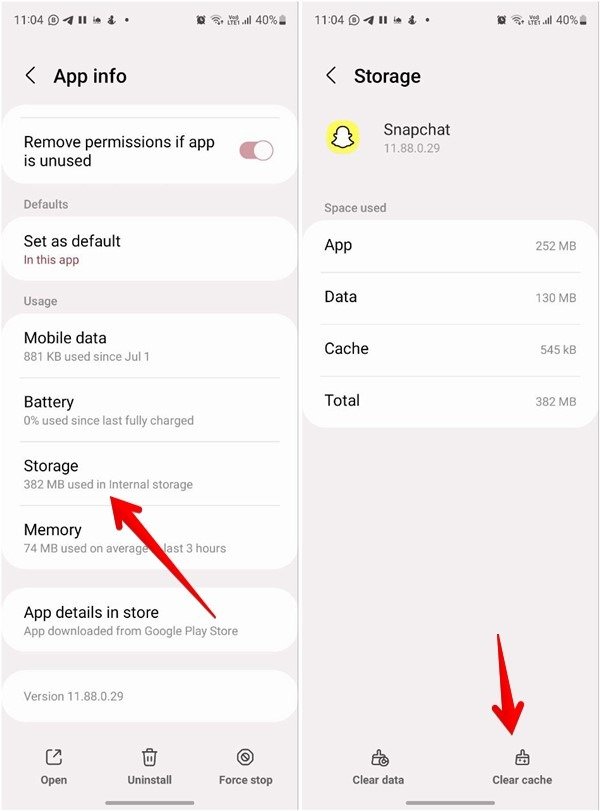
- Перезагрузите телефон.
8. Выключить режим «Не беспокоить»
Если вы не получаете никаких уведомлений ни от одного приложения, включая Snapchat, возможно, виноват режим «Не беспокоить». Вы должны отключить его, чтобы получать уведомления Snapchat.
iOS
- Чтобы отключить «Режим «Не беспокоить»» на iPhone, перейдите в «Настройки ->Фокус».
- Если для какого-либо режима фокусировки указано «Вкл.», нажмите на него и выключите его на следующем экране.
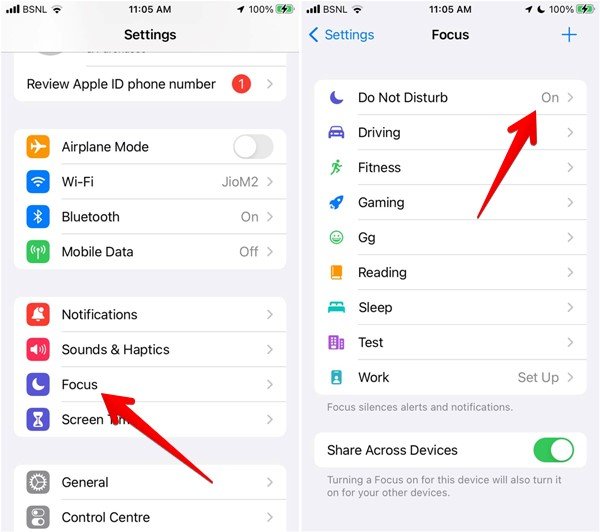
- Вам также следует открыть каждый режим фокусировки, найти в разделе «Включить автоматически» любой активный запланированный режим фокусировки и отключить их.
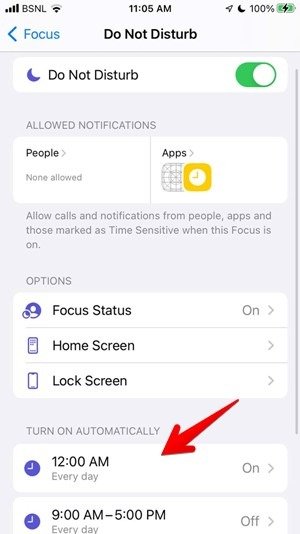
Совет для профессионалов: для iOS 14 и более ранних версий перейдите в «Настройки ->Не беспокоить» и отключите эту функцию.
Андроид
- Перейдите в «Настройки ->Звук и вибрация ->Не беспокоить».
- Отключите его на следующем экране.
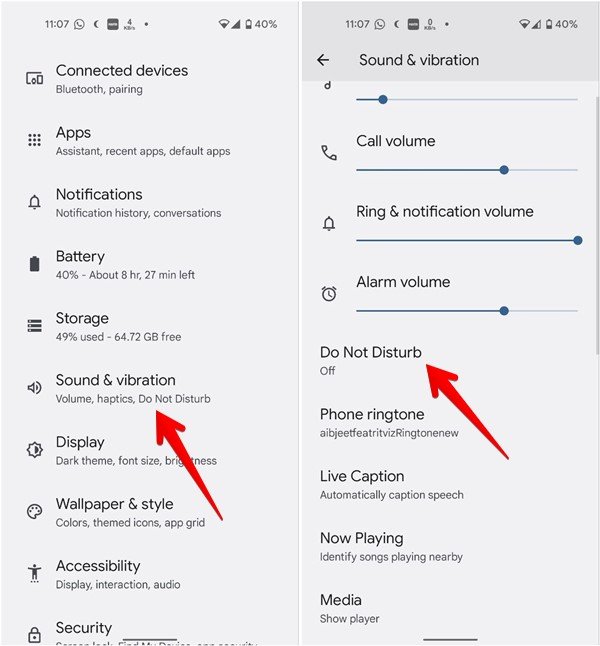
- Проверьте наличие настроек автоматизации в разделе «Расписания».
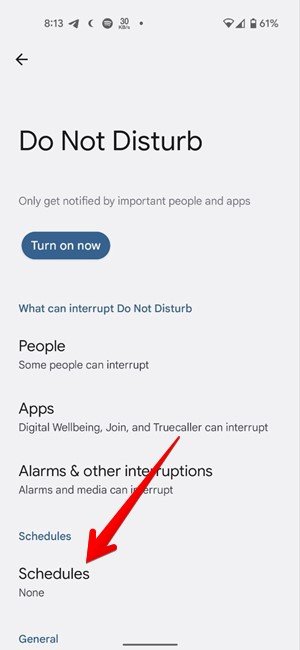
Совет для профессионалов: на телефонах Samsung Galaxy перейдите в «Настройки ->Уведомления ->Не беспокоить
Андроид
ть этот режАндроид
ng>ЧитайтеАндроид
2">Андроид>Андроид Snapchat не работает: 11 исправлений для решения распространенных проблем9. Выключить режим экономии заряда батареи
Если на вашем телефоне всегда включен режим экономии заряда батареи, это может повлиять на звуки уведомлений Snapchat и уведомления в целом. Чтобы устранить проблему, необходимо отключить этот режим.
iOS
- Чтобы отключить режим экономии заряда батареи на iPhone, перейдите в «Настройки ->Аккумулятор».
- Отключите «Режим энергосбережения».
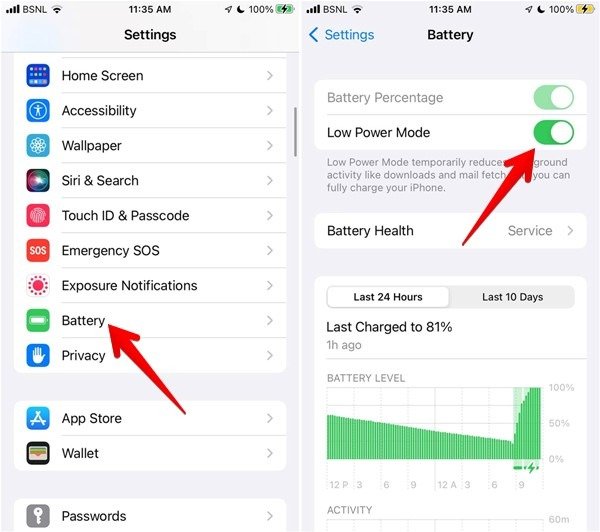
Андроид
- Перейдите в «Настройки ->Аккумулятор ->Экономия заряда».
- Отключите эту опцию на следующем экране.
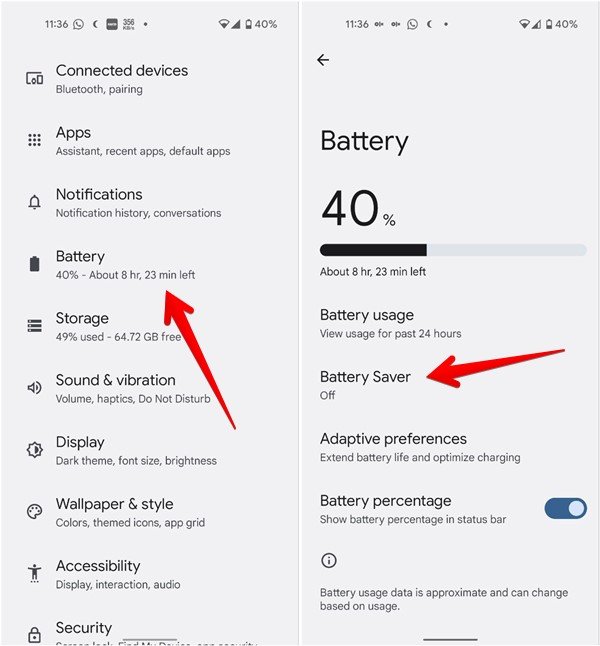
Совет. На телефонах Samsung Galaxy выберите «Настройки ->Аккумулятор и уход за устройством ->Аккумулятор». Оттуда отключите «Энергосбережение». Вам также следует проверить и отключить все настройки автоматизации для аккумулятора на телефоне Samsung Galaxy. Зайдите в «Настройки ->Уход за аккумулятором и устройством». Нажмите на трехточечный значок вверху и выберите «Автоматизация». Выключите переключатель «Адаптивное энергосбережение».
10. Выйдите из приложения Snapchat
Вам необходимо попробовать выйти из своей учетной записи Snapchat. Во многих случаях выход из системы и повторный вход устраняют проблемы с уведомлениями Snapchat.
- Откройте приложение Snapchat и перейдите в «Настройки».
- Прокрутите вниз и нажмите «Выйти».
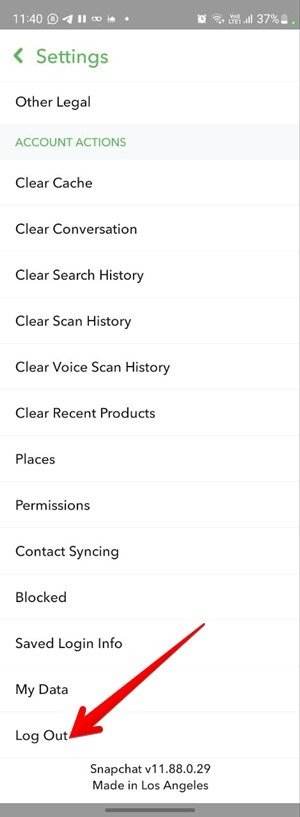 7. Очистить кеш
7. Очистить кеш
- После выхода из системы перезагрузите телефон, а затем снова войдите в Snapchat.
Читайте также: Как создать и использовать аватар в Instagram
11. Включить уведомления о сообщениях для конкретного человека
Если вы не получаете уведомления от одного конкретного человека в Snapchat, возможно, вы случайно отключили его уведомления. Чтобы включить уведомления для человека, у которого отключен звук, выполните следующие действия:
- Перейдите на вкладку «Чат» в Snapchat, нажав значок в виде сообщения внизу.
- Нажмите и удерживайте имя человека, звук которого хотите включить.
- Нажмите «Настройки чата».
- Включите переключатели «Уведомления о сообщениях» и «Игры и мини-уведомления» в всплывающем меню внизу.
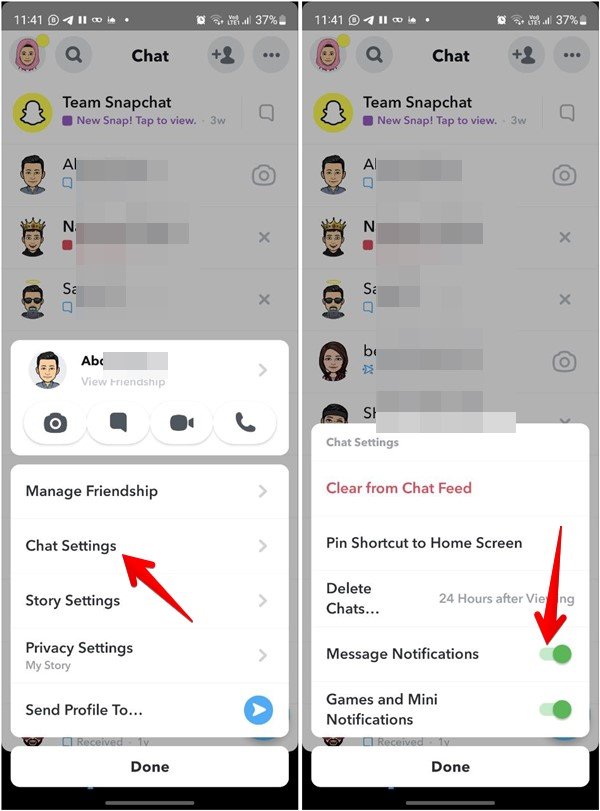
12. Выключите Bluetooth
Если вы недавно подключили к телефону пару Bluetooth-наушников или динамик, возможно, они все еще используют звук вашего телефона. Это может быть еще одной причиной того, что вы не слышите поступающие уведомления. На Android отключите Bluetooth, проведя пальцем от верхней части экрана, а затем нажав на переключатель Bluetooth в меню быстрых настроек, чтобы отключить его.
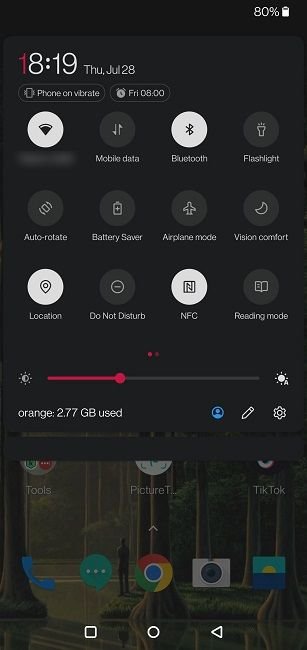
На iPhone перейдите в «Настройки -
8. Выключить режим «Не беспокоить»
ooth.13. Переустановите Snapchat
Удаление и переустановка Snapchat — одно из лучших решений проблемы, когда звуки уведомлений не работают в Snapchat, поскольку переустановка приложения помогает устранить проблемы, связанные с разрешениями или звуком, которые могли возникнуть при первоначальной установке
iOS
Snapchat.<iOS
ne- Чтобы переустановить Snapchat, сначала необходимо удалить приложение Snapchat. Для этого откройте «Библиотеку приложений» на своем iPhone и найдите Snapchat.
- Нажмите и удерживайте значок приложения Snapchat, а затем выберите «Удалить приложение» в меню.
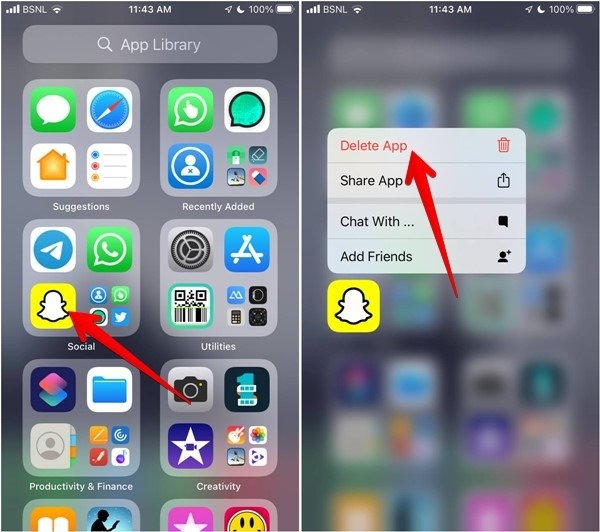
- Появится всплывающее меню. Нажмите «Удалить».
Совет для профессионалов. Вы также можете удалить Snapchat с главного экрана iPhone. Нажмите и удерживайте значок приложения Snapchat на главном экране, затем выберите «Удалить приложение», а затем «Удалить приложение».
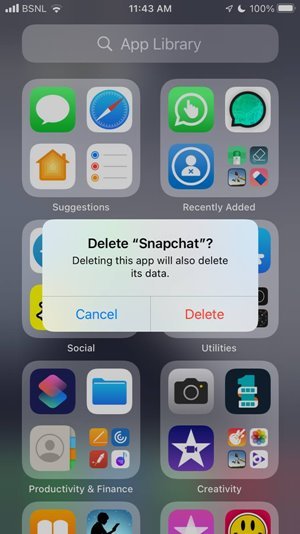
- После удаления откройте App Store и найдите Snapchat.
- Нажмите кнопку «Установить» рядом с ним.
Андроид
- Откройте «Настройки» на своем телефоне.
- Перейдите в «Приложения» и нажмите Snapchat.
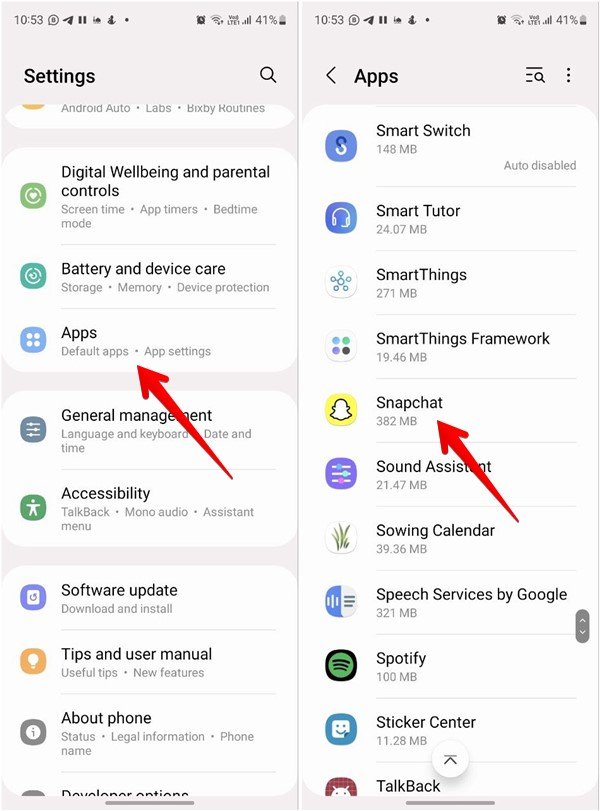
- Нажмите кнопку «Удалить».
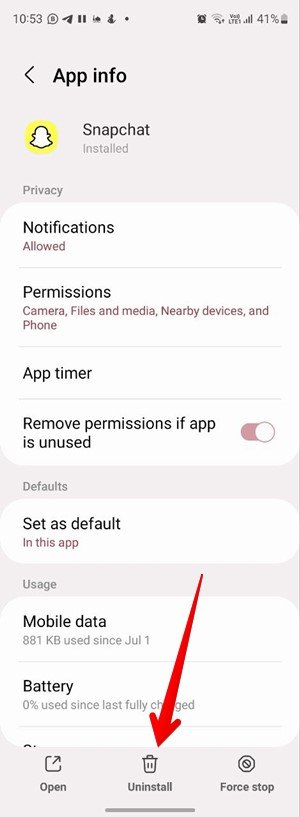
- Откройте приложение Play Store и найдите Snapchat.
- Нажмите кнопку «Установить».
Совет для профессионалов: научитесь удалить все из Snapchat .
Читайте также: Как изменить расположение фотографий в карусели Instagram
14. Сбросить настройки
Если ничего не помогло, попробуйте сбросить настройки телефона. Это поможет решить проблему с уведомлениями Snapchat. Имейте в виду, что сброс настроек не приведет к удалению файлов или данных с вашего телефона. Однако все настройки будут сброшены до значений по умолчанию. Вам необходимо установить их заново.
iPhone
- Перейдите в «Настройки ->Общие ->Перенос или сброс настроек iPhone».
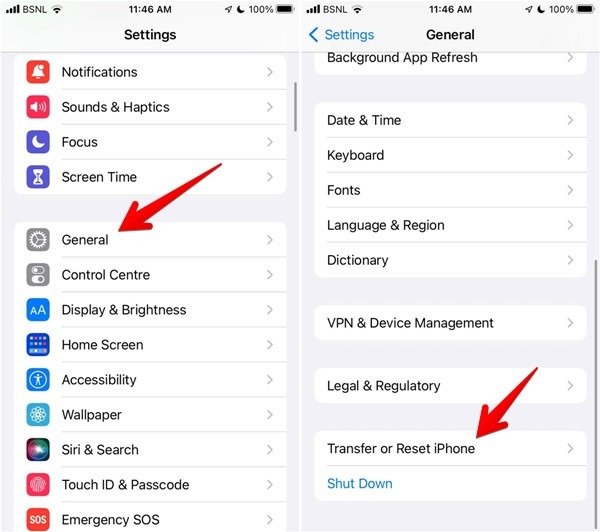 9. Выключить режим экономии заряда батареи
9. Выключить режим экономии заряда батареи
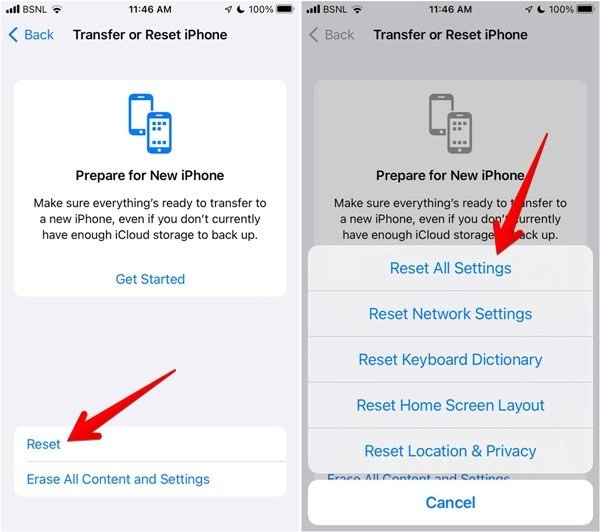
Андроид
- Перейдите в «Настройки ->Система (или Общее управление) ->Сброс».
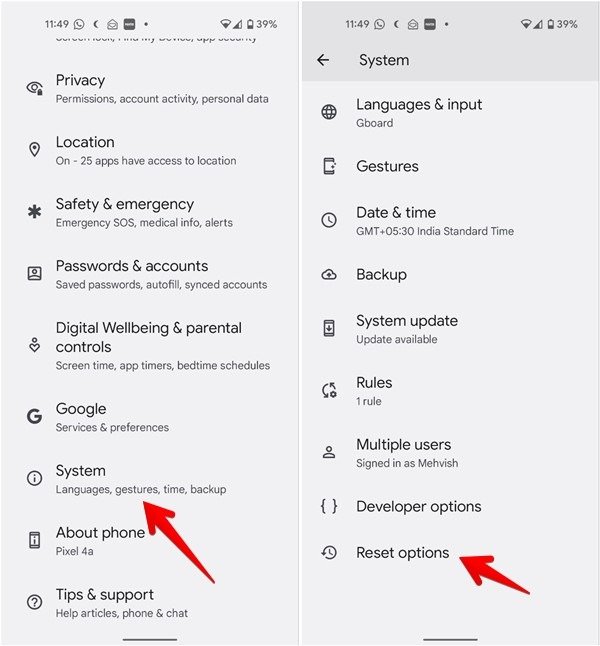
- Нажмите «Сбросить все настройки». (На некоторых моделях телефонов это может быть «Сбросить все настройки».)
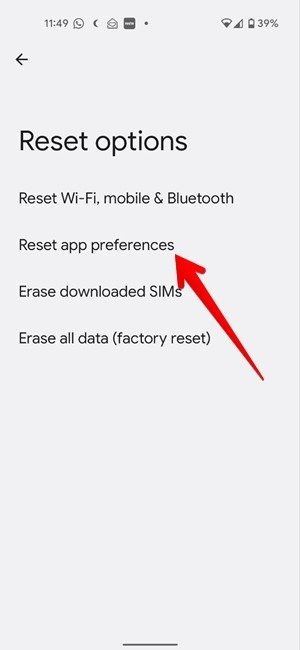
Если вы большой поклонник Snapchat, возможно, вам захочется расширить свои знания об этом приложении. Узнайте о других забавные вещи, которые вы можете сделать в Snapchat . Также узнайте, как используйте собственные стикеры в Snapchat .
Все скриншоты Мехвиша Муштака